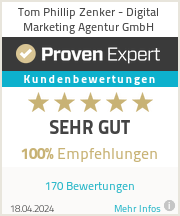Tom Phillip Zenker Digital Marketing Agentur GmbH
Google Search Console Nutzer*in hinzufügen
Sie möchten in der Google Search Console Nutzer*in hinzufügen? In dieser Schritt für Schritt Anleitung mit Bildern erklären wir Ihnen genau, wie Sie Zugriffe vergeben.
Sie benötigen weitere Hilfe bei der Analyse und SEO Optimierung Ihrer Webseite? Dann kontaktieren Sie uns direkt und schildern Sie uns Ihre Ziele.
Kurzform Anleitung: Google Search Console Nutzer*in hinzufügen
- In Google Search Console einloggen
- Domain auswählen
- Wechseln Sie zu den Einstellungen
- Nutzer*in hinzufügen
- Berechtigungen vergeben
Bilderstrecke: Google Search Console Nutzer*in hinzufügen
1. In Google Search Console einloggen
Loggen Sie sich zuerst in der Google Search Console ein. Öffnen Sie dafür folgenden Link: https://search.google.com/search-console/about
Sollten Sie noch kein Google Konto besitzen, müssen Sie ein neues registrieren und öffnen im Anschluss die Google Search Console, um weitere Nutzer*innen hinzuzufügen.
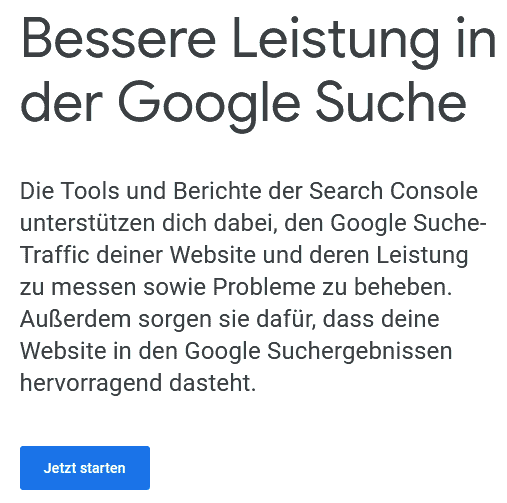
2. Domain auswählen
Wählen Sie anschließend die Domain aus, deren Daten weitere Nutzer*innen einsehen dürfen. Dafür klicken Sie links auf die drei Balken und finden dann eine Übersicht aller Domains, die mit diesem Konto verbunden sind.
Sie sehen nicht die gewünschte Domain? Dann müssen Sie diese erst verknüpfen.
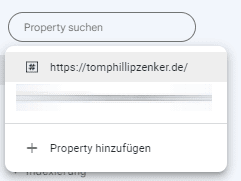
3. Wechseln Sie zu den Einstellungen
Klicken Sie nun unten links auf Einstellungen. In den Einstellungen wählen Sie das mittlere Feld „Nutzer und Berechtigungen“ aus.
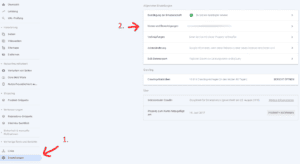
4. Nutzer*in hinzufügen
Auf der folgenden Seiten können Sie einsehen, welche Personen schon alles Zugriff auf Ihre Google Search Console und die ausgewählte Domain haben.
Klicken Sie nun auf den blauen Button „Nutzer hinzufügen“, um weitere Personen zu ergänzen.
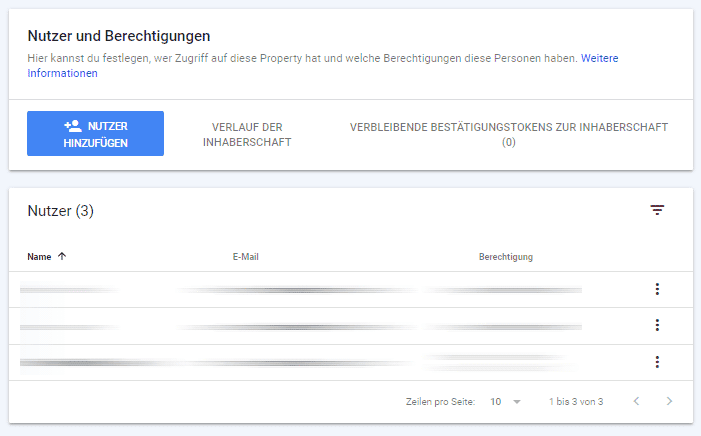
5. Berechtigungen vergeben
Die E-Mail-Adresse eines bestehenden Google Kontos muss nicht zwangsläufig eine @gmail Adresse sein. Sie können auch an andere Mailadressen Zugriffe vergeben. In diesem Schritt legen Sie zudem fest, ob der Nutzer oder die Nutzerin Zugriff ohne oder mit Einschränkungen erhält.
Sie können dabei zwischen den Berechtigungen Inhaber, Uneingeschränkt und Eingeschränkt wählen und im Anschluss die Person hinzufügen.
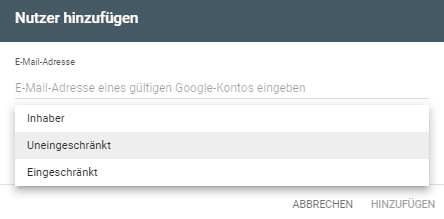
Zugriffe einschränken und Bedeutung Google Search Console
Sie können den Nutzer*innen uneingeschränkte oder eingeschränkte Zugriffe geben. So stehen alle wesentlichen Funktionen zur Verfügung oder es kann ein Großteil lediglich angesehen, aber keine Änderungen an der Konfiguration Ihrer Website vorgenommen werden.
Die Google Search Console ist ein wichtiges SEO Tool, um der Suchmaschine zuzuarbeiten. Als Betreiber*in einer Webseite gibt Ihnen Google Hinweise, wenn Fehler vorliegen. Gleichzeitig können Sie auswerten, wie die Interessent*innen zu Ihnen gelangen und Google Informationen zu Ihrem Unternehmen senden.
Lesen Sie dazu auch gerne Was ist die Google Search Console? durch. Sie haben Probleme mit der Google Search Console? Gerne helfen wir Ihnen weiter.
Wir arbeiten ausgezeichnet
seit 2013 mehrfach zertifiziert
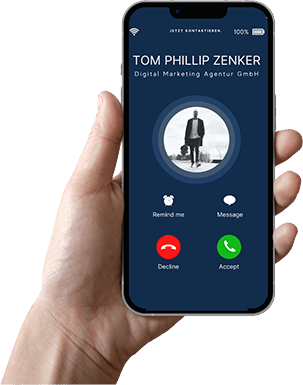
Kontaktformular
Steigern Sie jetzt Ihre Sichtbarkeit!
Digital Marketing Förderungen
Lokales Marketing
Kontakt
Anschrift
Tom Phillip Zenker Digital Marketing Agentur GmbH
Berthker Damm 1a
18442 Jakobsdorf OT Berthke
© 2025 Tom Phillip Zenker Digital Marketing Agentur GmbH